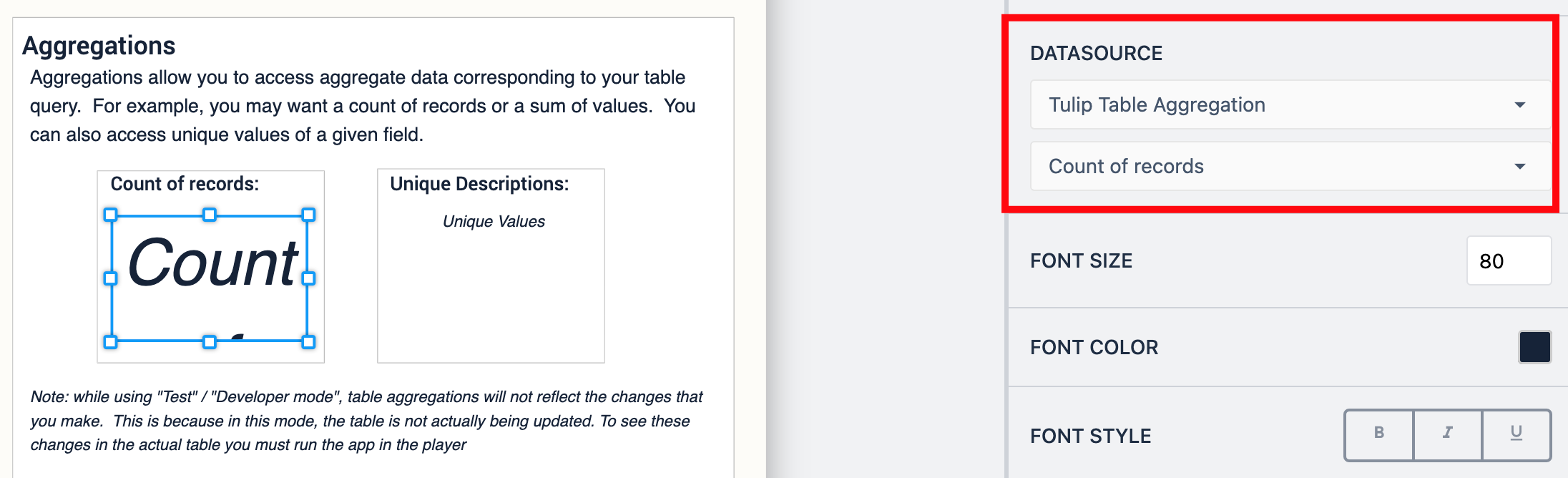表是存储数据的地方。使用表格 "应用程序将介绍预装在 Tulip 实例中的 "使用表格 "应用程序。
用途
数据的长期存储是生产可视性和根本原因分析的关键。Tulip 表是存储数据的理想场所。
本指南将指导你使用预装在 Tulip 实例中的 "使用表 "应用程序。该应用涵盖了你在与数据交互时可能需要的许多基本操作,但并没有详尽无遗地列出所有操作。有关表格的更多信息,请查看以下文章:
本应用程序的工作原理
本应用程序分为六个步骤。步骤可以理解为用户可能看到的不同视图。本文档将按照这些步骤进行组织。每个步骤都针对与数据交互时可能需要的不同核心功能。
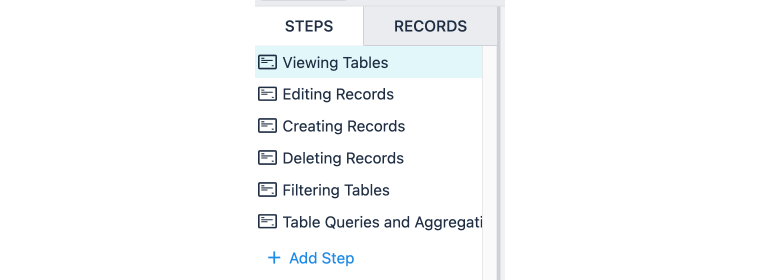
查看表格应用程序步骤
在应用程序中查看完整的表格通常是用户与现有数据交互的第一步。嵌入式表格 widget 允许用户直接查看表格并与之交互。当用户在表格中选择一行时,该记录将自动加载到表格记录占位符中,并可在触发器中进行编辑。
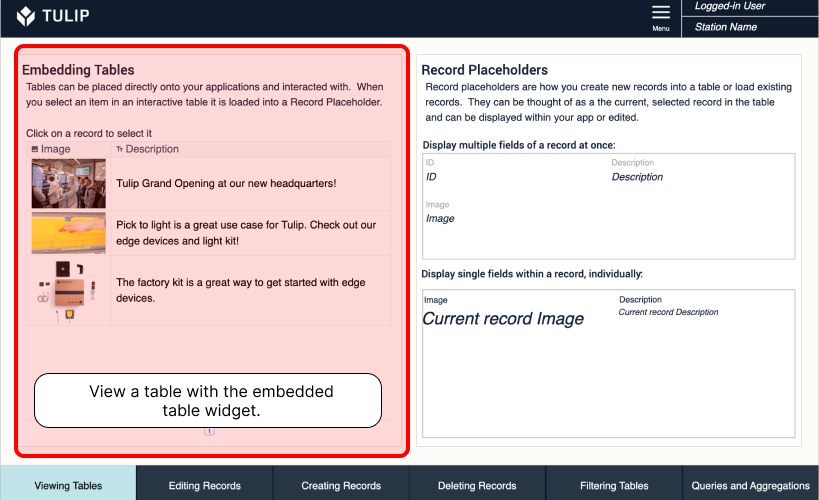
记录加载到占位符后,就可以直接查看该记录的数据。你可以使用表记录 widget 显示一个记录字段或任何/所有记录字段。
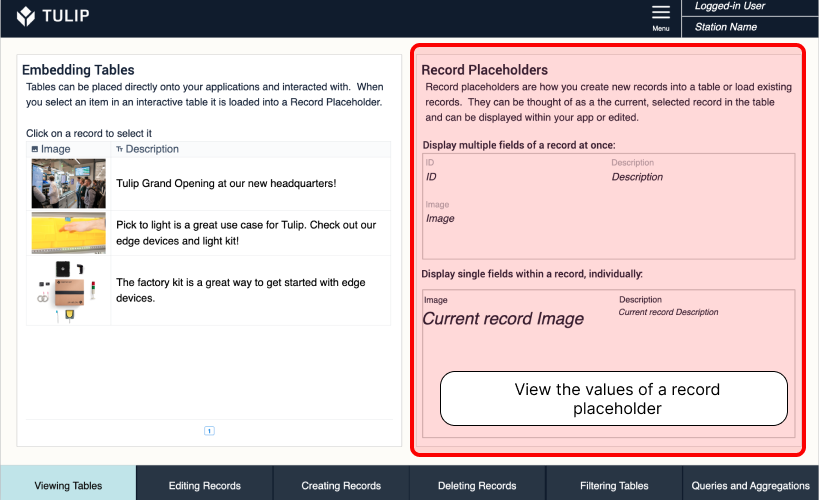
编辑记录应用程序步骤
编辑现有表格数据对流程可见性至关重要。编辑记录可用于跟踪订单的完成状态,或更新负责审计的用户,或其他任何用途。
在编辑记录之前,必须将其加载到记录占位符中。记录占位符概述点击嵌入式表格部件中的记录,就会将其加载到占位符中。
应用程序中的单个输入可直接与表格字段绑定。这样就省去了使用触发器将变量值写入表格的工作,也省去了用户点击按钮运行触发器的麻烦。
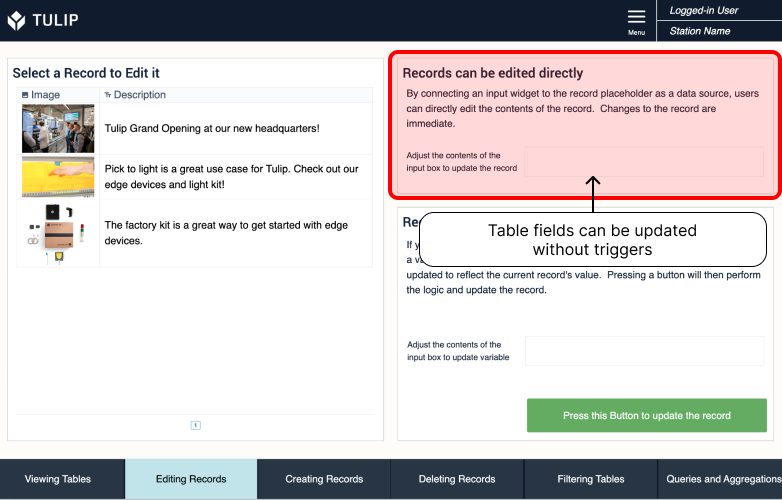
如果想在写入表之前对用户输入进行额外检查,触发器也可以写入表。
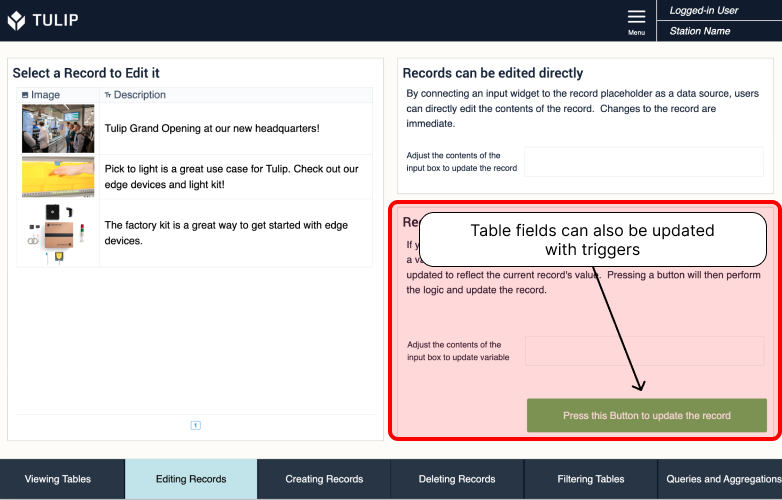
创建记录应用程序步骤
创建新记录是建立有意义的数据洞察力需要掌握的关键技术。创建记录的关键步骤如下:
- 创建具有唯一 ID 的记录,并将其分配给记录占位符。
- 为每个表记录字段写入值。
- (可选)清除写入表中的变量值。
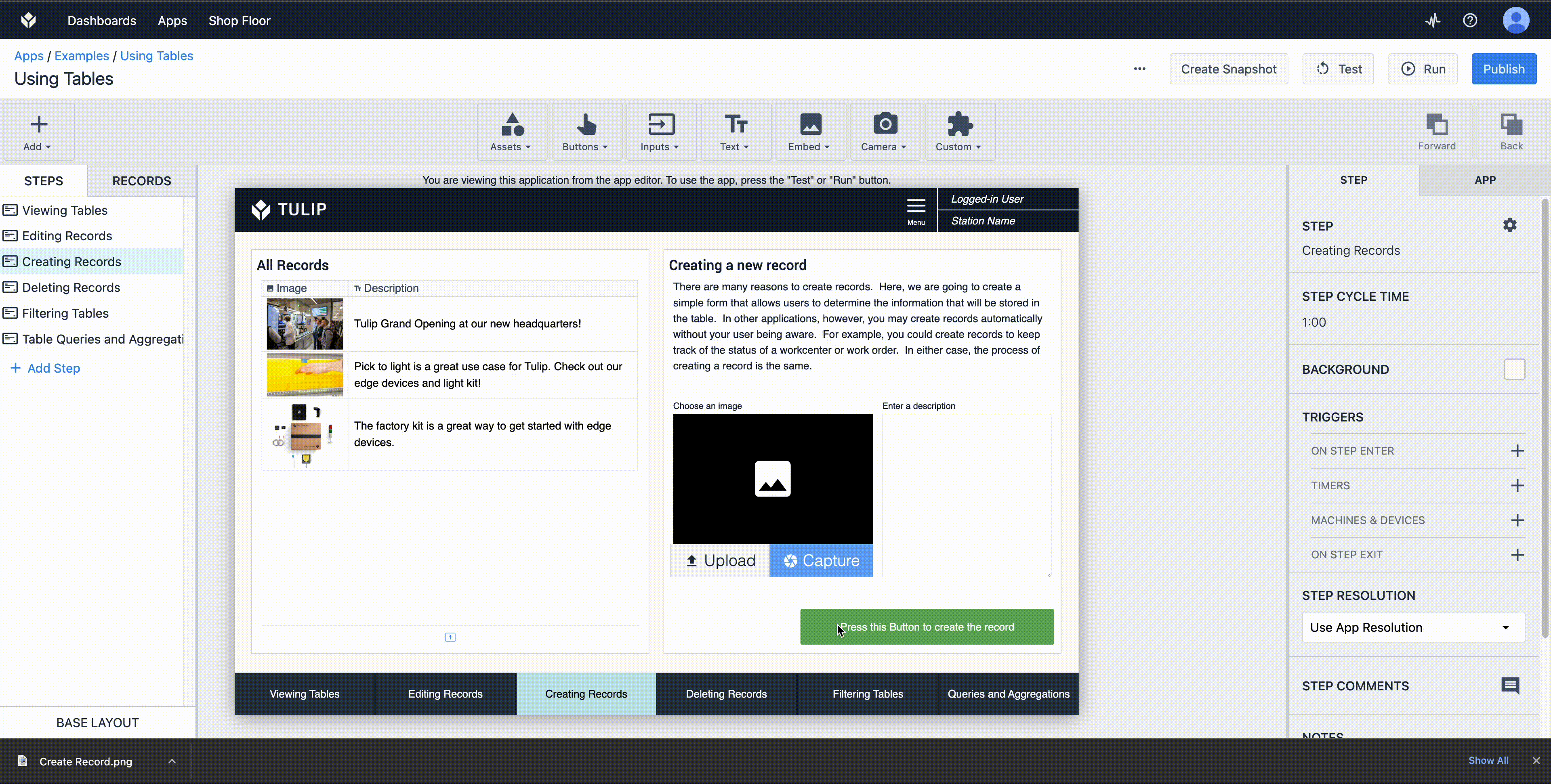
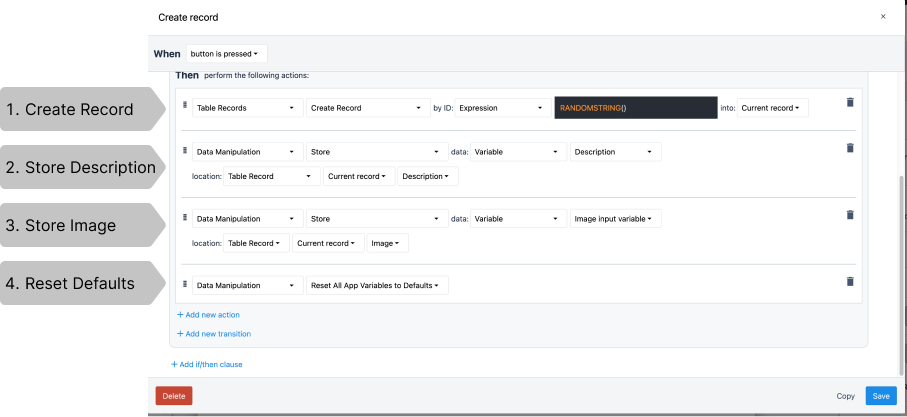
删除记录 应用程序步骤
删除记录并不是你经常需要的功能,但在删除错误数据时却能派上用场。在任何运行中的 Tulip 工作站中,当表记录加载到占位符时都不能删除。这实际上意味着,用户不能从交互式表中选择记录,然后使用触发器删除该记录。为了解决这个问题,我们将
- 检查记录是否已加载,如果已加载...
- 将记录 ID 保存到变量中
- 清除记录占位符
- 删除 ID 与变量匹配的记录。
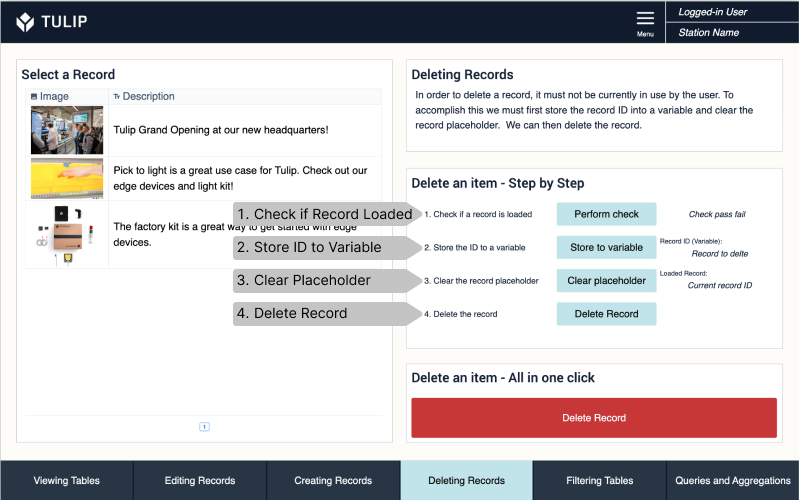
所有这些步骤也可以合并为一个触发器。
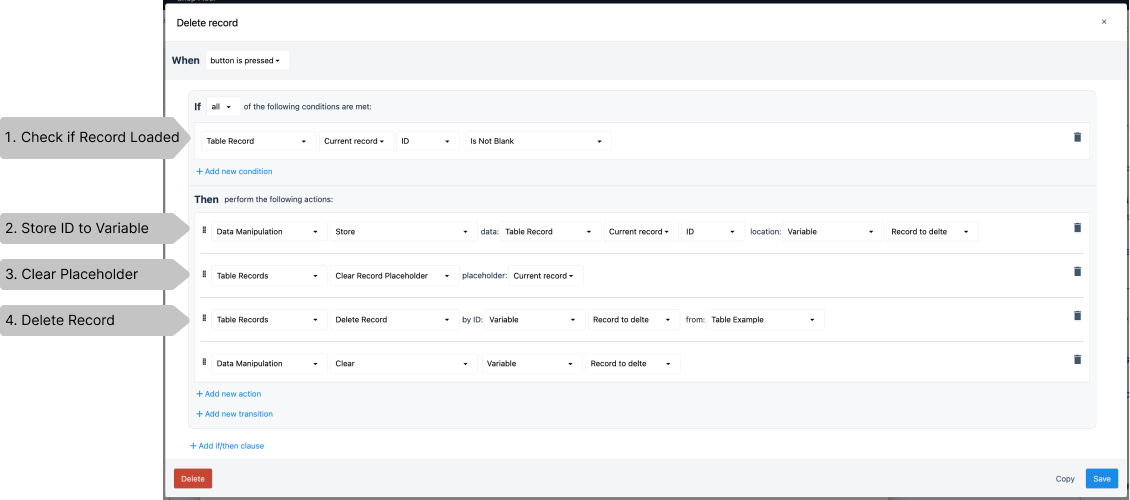
过滤表应用程序步骤
在限制用户可以交互的记录时,过滤表是一个非常有用的工具。也许你想对状态为 "未完成 "的记录进行排序,或者隐藏分配给其他行的记录。
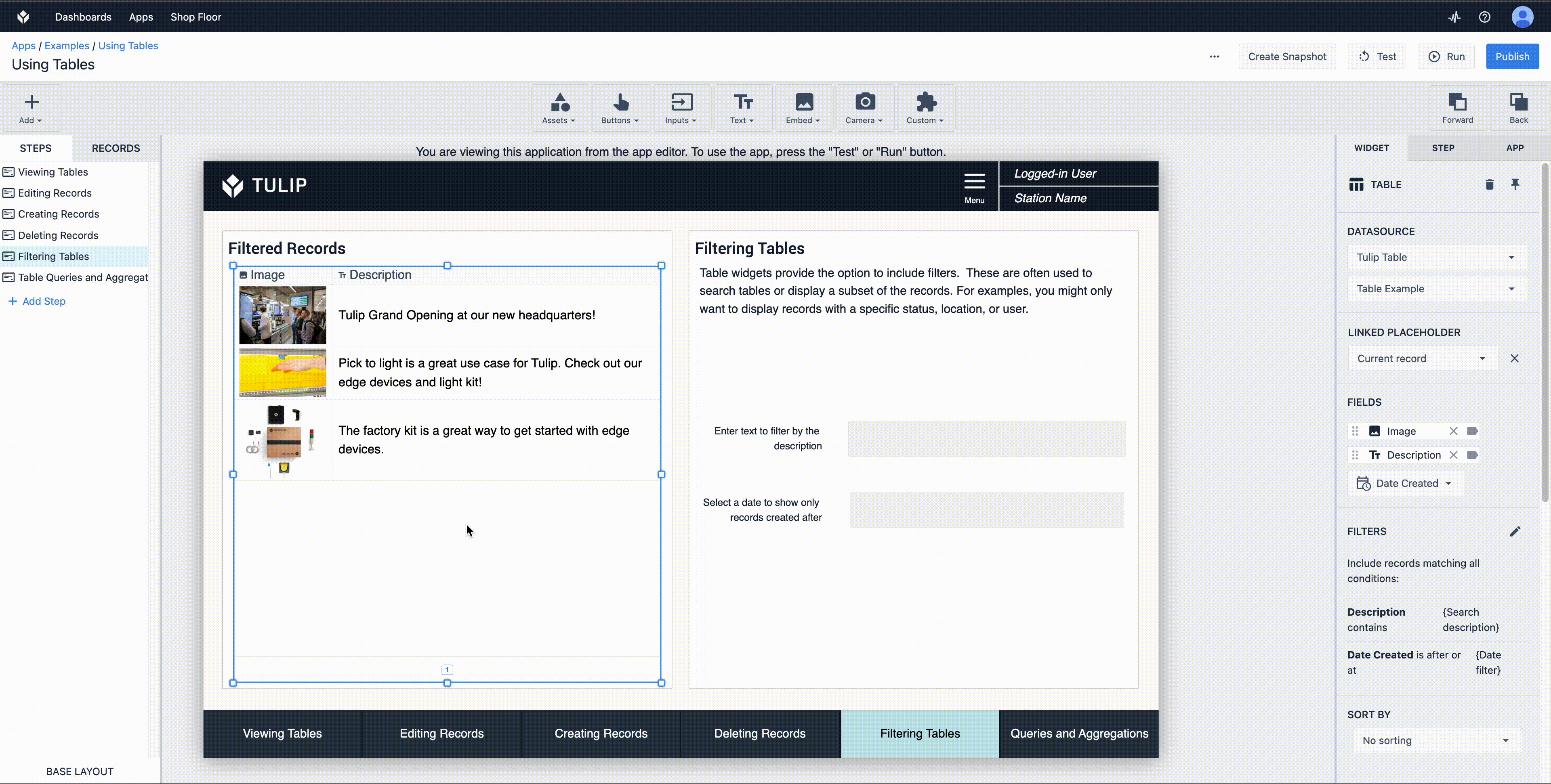
在嵌入式表中添加过滤器非常简单:
-
选择表
-
单击筛选器旁边的铅笔符号
-
选择 "添加筛选器
-
选择要排序的表字段以及要与该字段匹配的条件。
- 在本例中,我们要检查表中的 "描述 "字段是否与 "搜索描述 "变量相匹配。
- 创建日期在日期筛选器变量之后。
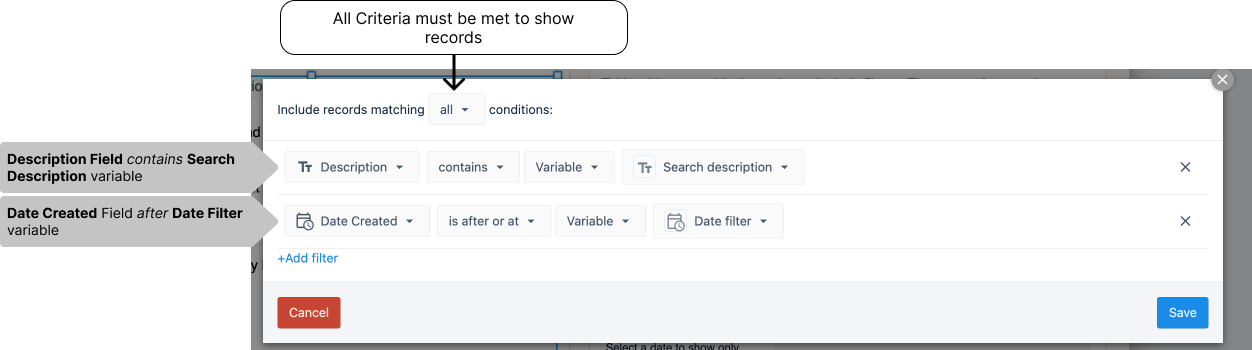
表查询和聚合应用步骤
查询和聚合是简化应用程序构建的高效工具。点击此处深入了解这些主题。查询和聚合是在表级别而不是应用程序级别进行的。导航至表示例表。
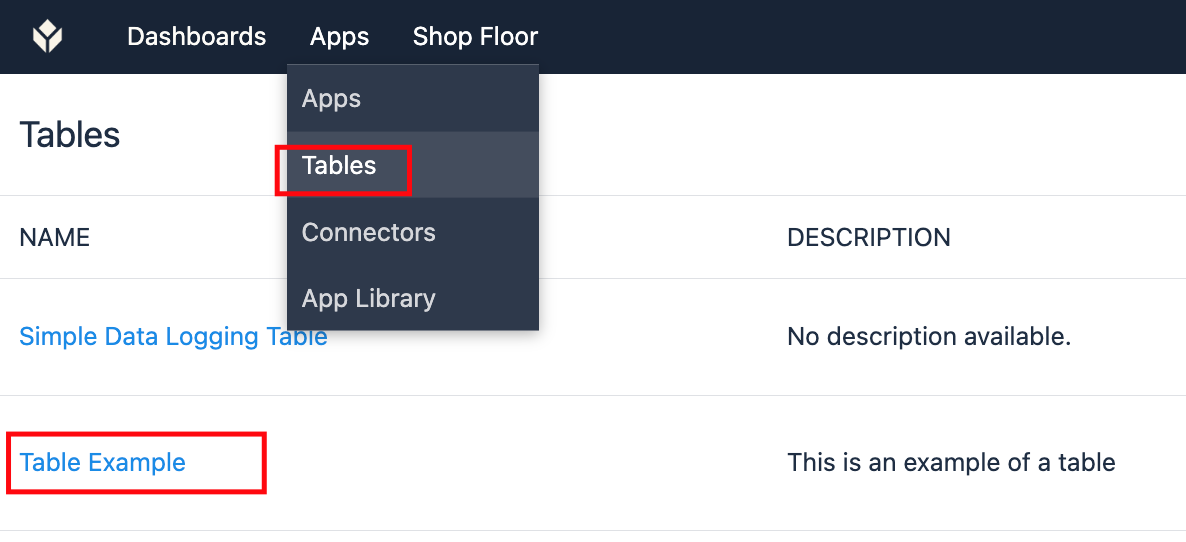
查询是表级筛选和排序,当你想在多个应用程序中统一应用表筛选器时,查询非常有用,而不需要在使用表的每个地方应用这些筛选器。
选择*"查询 "*将显示表上的现有查询。同一个表可以添加多个查询。
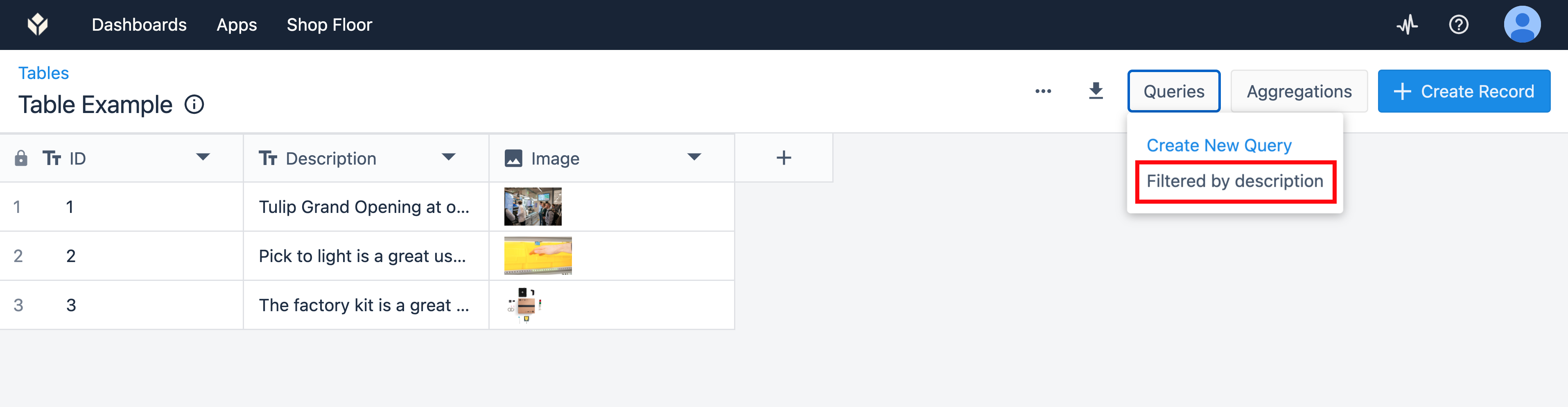
此查询将过滤表,只显示 "描述"字段与应用程序变量匹配的记录。点击查询可显示其配置
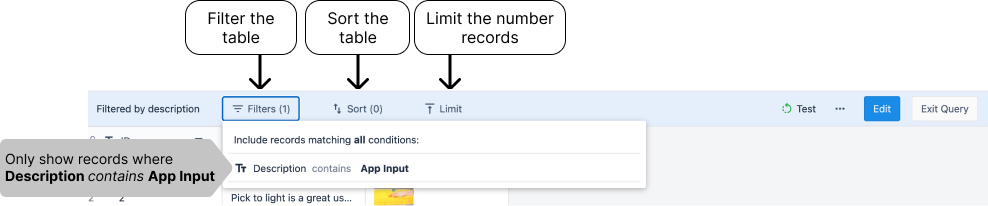
在应用程序端显示查询数据非常简单。
- 将查询添加到表记录
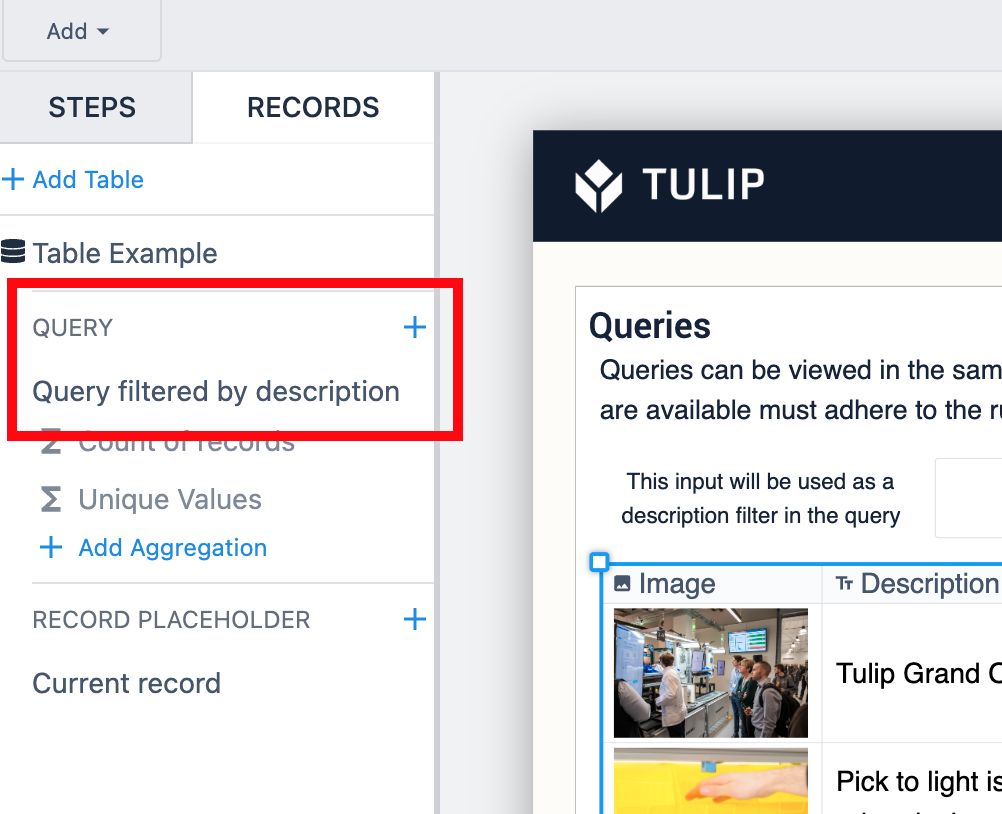
- 在嵌入式表 widget 中选择郁金香表查询作为数据源
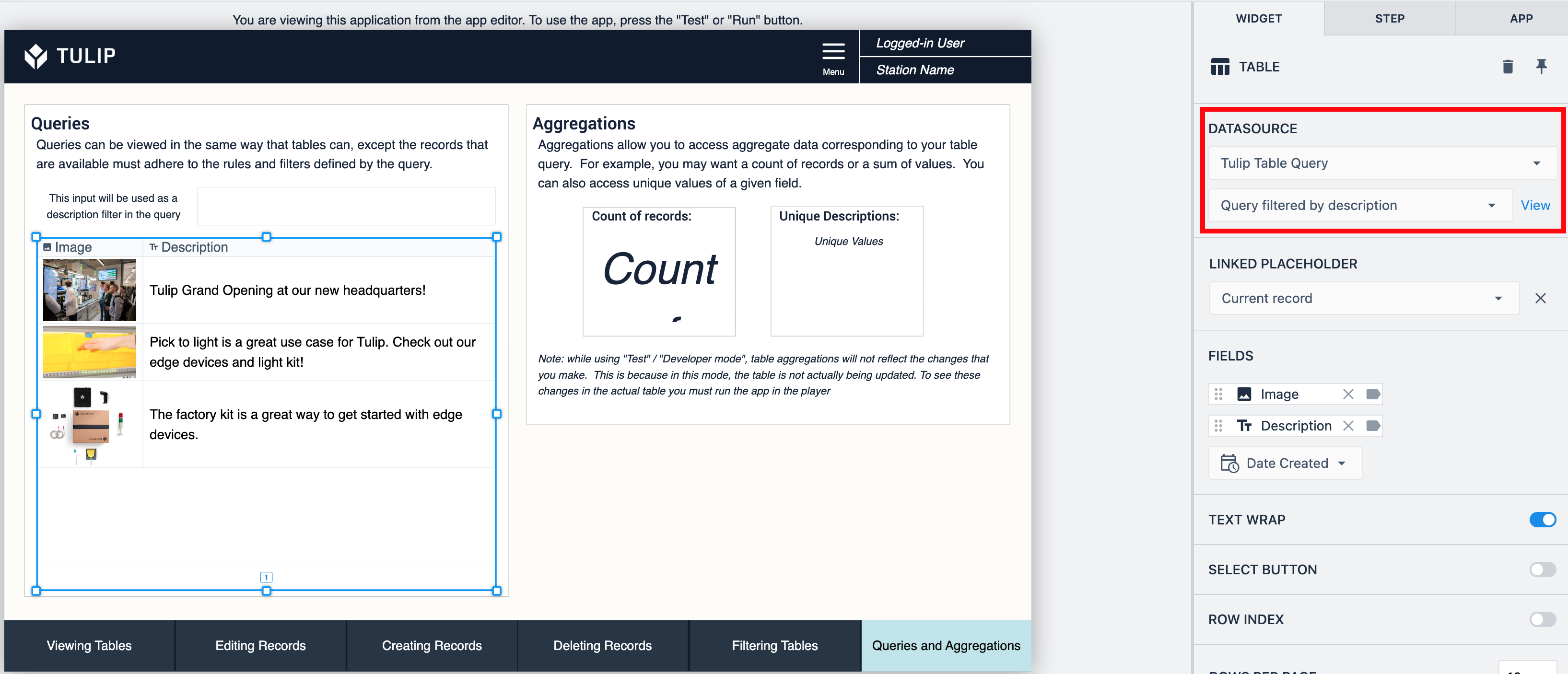
聚合是在查询数据基础上进行的计算。这些计算可以驱动应用程序中的逻辑。例如,当逾期订单数超过 5 个时,您可能希望向主管发送电子邮件;当上游工作站报告其生产的库存出现问题时,您可能希望将应用程序步骤更改为缺陷记录步骤。
该表有两个聚合
- 获取应用查询的记录数
- 获取应用查询时每条描述的列表

将这些聚合合并到应用程序中的方法与查询很相似:
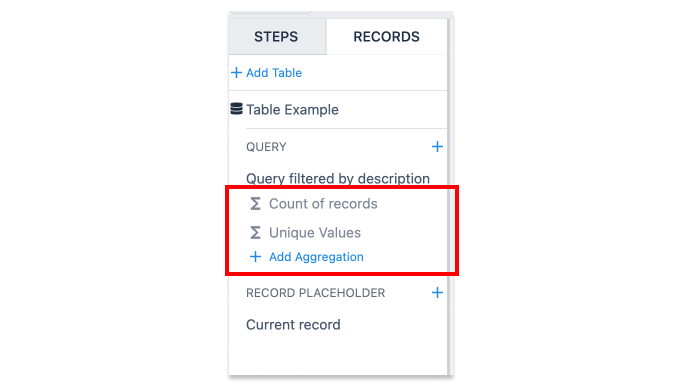
- 将聚合添加到记录选项卡上的查询中。
- 设置一个可变文本 widget 来显示聚合。